wlan无线上网常见问题集(Q&A)
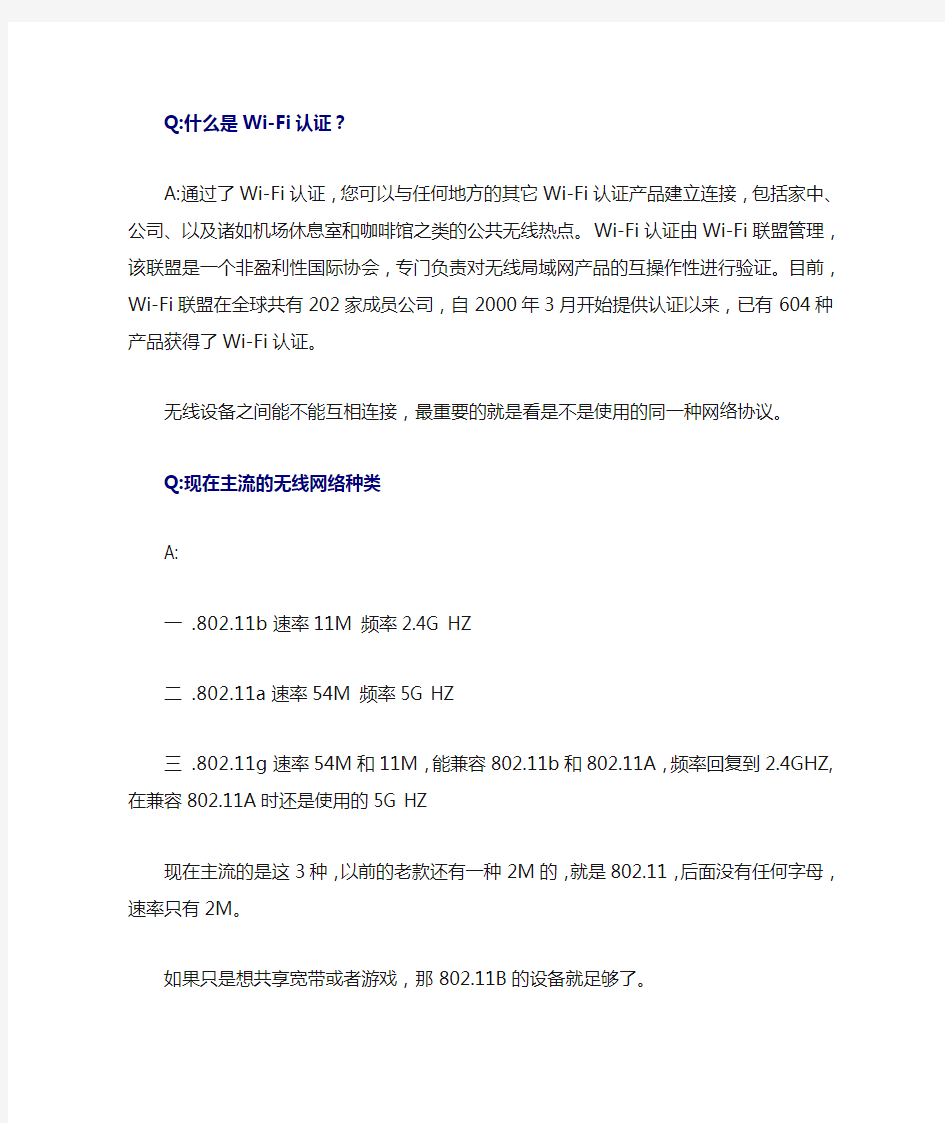
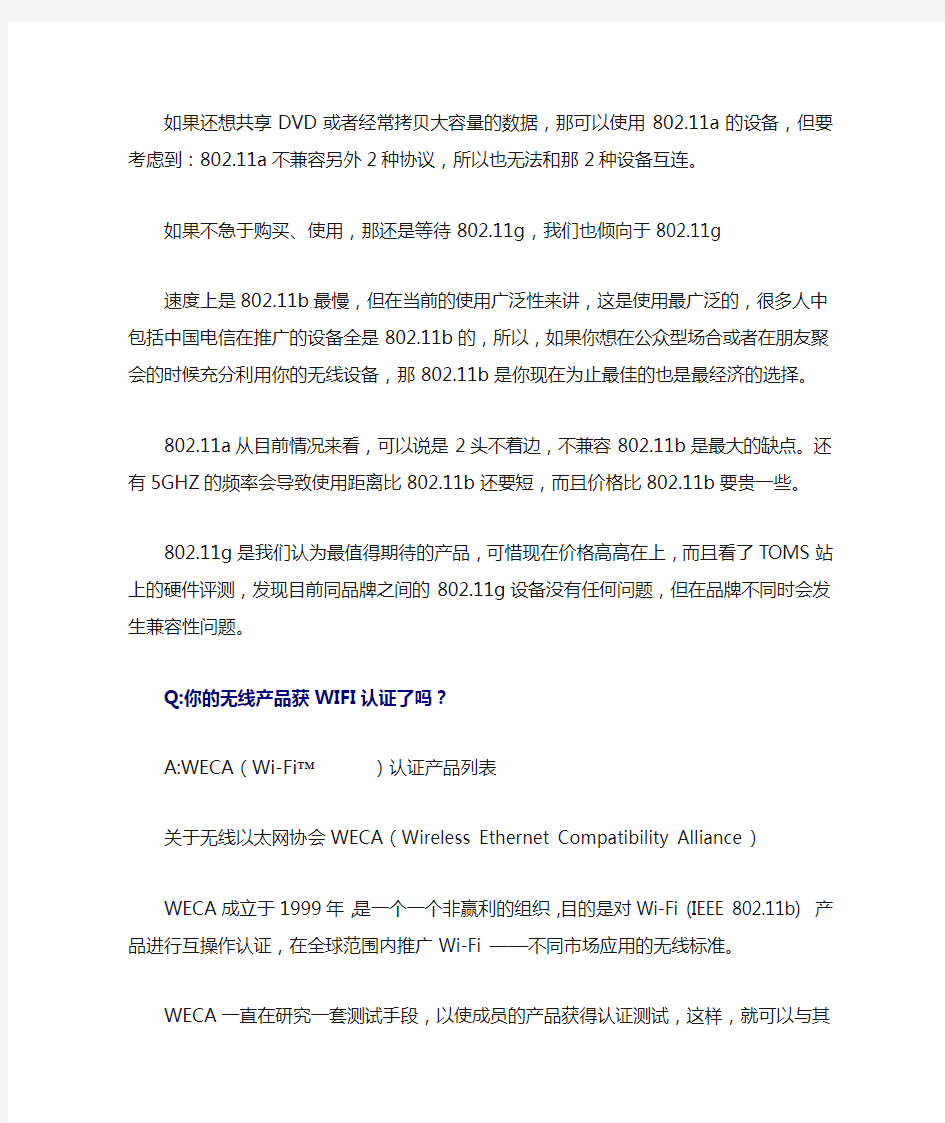
Q:什么是Wi-Fi认证?
A:通过了Wi-Fi认证,您可以与任何地方的其它Wi-Fi认证产品建立连接,包括家中、公司、以及诸如机场休息室和咖啡馆之类的公共无线热点。Wi-Fi认证由Wi-Fi联盟管理,该联盟是一个非盈利性国际协会,专门负责对无线局域网产品的互操作性进行验证。目前,Wi-Fi 联盟在全球共有202家成员公司,自2000年3月开始提供认证以来,已有604种产品获得了Wi-Fi认证。
无线设备之间能不能互相连接,最重要的就是看是不是使用的同一种网络协议。
Q:现在主流的无线网络种类
A:
一 .802.11b 速率11M 频率2.4G HZ
二 .802.11a 速率54M 频率5G HZ
三 .802.11g 速率54M和11M,能兼容802.11b和802.11A,频率回复到2.4GHZ,在兼容802.11A时还是使用的5G HZ
现在主流的是这3种,以前的老款还有一种2M的,就是802.11,后面没有任何字母,速率只有2M。
如果只是想共享宽带或者游戏,那802.11B的设备就足够了。
如果还想共享DVD或者经常拷贝大容量的数据,那可以使用802.11a的设备,但要考虑到:802.11a不兼容另外2种协议,所以也无法和那2种设备互连。
如果不急于购买、使用,那还是等待802.11g,我们也倾向于802.11g
速度上是802.11b最慢,但在当前的使用广泛性来讲,这是使用最广泛的,很多人中包括中国电信在推广的设备全是802.11b的,所以,如果你想在公众型场合或者在朋友聚会的时候充分利用你的无线设备,那802.11b是你现在为止最佳的也是最经济的选择。
802.11a从目前情况来看,可以说是2头不着边,不兼容802.11b是最大的缺点。还有5GHZ 的频率会导致使用距离比802.11b还要短,而且价格比802.11b要贵一些。
802.11g是我们认为最值得期待的产品,可惜现在价格高高在上,而且看了TOMS站上的硬件评测,发现目前同品牌之间的802.11g设备没有任何问题,但在品牌不同时会发生兼容性问题。
Q:你的无线产品获WIFI认证了吗?
A:WECA(Wi-Fi™)认证产品列表
关于无线以太网协会WECA(Wireless Ethernet Compatibility Alliance)
WECA成立于1999年,是一个一个非赢利的组织,目的是对Wi-Fi (IEEE 802.11b) 产品进行互操作认证,在全球范围内推广Wi-Fi ——不同市场应用的无线标准。
WECA一直在研究一套测试手段,以使成员的产品获得认证测试,这样,就可以与其他具有Wi-Fi 认证的产品进行相互间的通信。独立测试实验室——Agilent位于硅谷的网络实验室进行相关的测试,当一个产品成功地通过测试,这个公司就获得授权使用Wi-Fi 商标。
这个测试确保了带有Wi-Fi logo 的产品将能相互通信。WECA的成员资格是向所有支持Wi-Fi标准的公司公开的,包括已经是成员的的制造商,他们想要提交Wi-Fi产品,进行互操作测试。WECA 目前有80个成员(详情见https://www.360docs.net/doc/bc18274793.html,)。
已经获得Wi-Fi™ 认证的产品列表如下:
1.2Wire
• 2Wire HomePortal 1000CW 家庭网关
• 2Wire HomePortal 1000W
• 2Wire HomePortal 1000W 家庭网关
• 2Wire HomePortal 100W 家庭网关
• 2Wire HomePortal 1500CW 家庭网关
• 2Wire HomePortal 1500W 家庭网关
• 2Wire HomePortal 1600CW 家庭网关
• 2Wire HomePortal 1600W 家庭网关
• 2Wire HomePortal 2000CW 家庭网关
• 2Wire HomePortal 2000W 家庭网关
2.3COM
• 3Com 11Mb/s Wireless LAN 接入点6000
• 3Com 11Mb/s 无线LAN PC 卡(带XJACK 天线)
• 3Com AirConnect 11 Mb/s 无线LAN 接入点
• 3Com AirConnect 11 Mb/s 无线LAN 接入点2.0
• 3Com AirConnect 11 Mb/s 无线LAN PC卡
• 3Com AirConnect11 Mb/s 无线LAN PC 卡2.0
• 3Com AirConnect 11Mbps Wireless LAN PCI 卡
• 3Com 家庭无线网关
3.Acer
• Acer 接入点Warplink 2412
• Acer IEEE 802.11b WLAN PC Card Model# Warplink 2411 4.Acrowave
• Acrowave AWL-1100C PCMCIA Card
• Acrowave Station Card PCI Model# AWL-1100P 5.Actiontec
• Actiontec 802.11 Wireless LAN PC Card 6.ORINOCO
• Access Point Model # AP-1000
• Access Point Model # AP-500
• ORINOCO PC Card - Gold
• ORINOCO PC Card - Silver
• ORINOCO USB Client 848623856
• ORINOCO WavePOINT-II Access Point
7.Ambit
• Ambit Station Card LAN-Express Model# T60L198 8.Apple
• Apple AirPort Base Station
• Apple AirPort Client Card
9.Askey
• Access Point RTW010
• Askey 11Mb/s Wireless LAN PC Card
Model # WLC010
10.Atmel
• Atmel PCMCIA Station Card Model# AT76C502
11.Bromax
• Bromax Station Card Model# BWE200-IF
12.Cisco
• Cisco Access Point #AIR-BR350
• Cisco Access Point Model Air-AP350
• Cisco Aironet 340 Series Access Point
• Cisco Aironet 340 Series PCI Card
• Cisco Aironet 340 Series Wireless PC Card
• Cisco Aironet 350 Series PC Card
• Cisco Aironet 350 Series PCI Card
13.Colubris
• Colubris Access Point CN100
• Colubris Access Point CN1000
• Colubris Access Point CN1050
• Colubris Access Point CN1054
• Colubris Access Point CN3000
14.Compaq
• Compaq Access Point Model# WL410
• Compaq Access Point Model# WL510
• Compaq Wireless PC Card Model# WL110
• Compaq Wireless PCI Card Model# WL210
• Compaq Wireless USB Adapter WL215
• Compaq WL100 11 Mb/s Wireless LAN PC Card
• Compaq WL200 11 Mb/s Wireless LAN PCI Card
• Compaq WL300 11Mb/s Wireless LAN Software Access Point • Compaq WL400 11 Mb/s Wireless LAN Hardware Access Point 16.Dell
• Dell TrueMobile 1150 Series AP-1000
• Dell TrueMobile 1150 Series Mini-PCI Card
• Dell TrueMobile 1150 Series PC Card
17.PCMCIA Station Card LM-WP100RA
18.D-Link
• D-Link Access Point DWL-1000AP
• D-Link Wireless PC Card DWL-650
• D-Link Wireless PCI DWL-500
19.ELSA
• ELSA AirLancer MC-11 Station Card
• ELSA LANCOM Wireless IL-11 Access Point
20.EMTAC
• EMTAC 11Mbps WLAN PC Card A2424
21.RoamAbout
• RoamAbout 802.11b DS High Rate PC Card
• RoamAbout Access Point 2000
22.Eumitcom
• Eumitcom PC Card WL-11000-1
• Eumitcom PC Card WL-11000-P
23.
• Wireless Access Point Model No. FMWT-501 (In Japanese Only)
• Wireless LAN Card, Model No. FMV-JW181 (In Japanese Only) 24.Sun
• Global Wireless Access Point Model GL2411AP
25.Hewlett-Packard
• Hewlett-Packard Wireless LAN Mini PCI Card 802MIP
• Hewlett-Packard Wireless LAN Module 802UI
• Hewlett-Packard Wireless USB Station Model# P1980A
26.IBM
• IBM Access Point Model # 9085
• IBM Acess Point AP500
• IBM High Rate Wireless LAN PC Card - 12D4
• IBM High Rate Wireless LAN PC Card
Model # 09N9863
• IBM High Rate Wireless LAN/Modem Mini-PCI Card
• IBM PC Card Model 128
• IBM Wireless Station Model # 26P8030
27.Intel
• Intel PRO/Wireless 2011 LAN Access Point
• Intel PRO/Wireless 2011 LAN PC Card
28.Intermec
• Intermec 2101 Universal Office Access Point
• Intermec Access Point Model# 2100
• Intermec Access Point Model# 2102
• Intermec Station Card Radio Model 2126 PC Card Type II Integrated • Intermec Wireless PC Card WL11000-1-5V
29.Intersil
• Intersil PRISM II® Station Card
Model HWB3163-04-Ref-Rev B5
• No Wires Needed 11 Mb/s Wireless LAN Enterprise Access Point
• No Wires Needed 11 Mb/s Wireless LAN PC Card
30.Kingston
• Kingston PC Card KNW-PCM11
31.Linksys
• Linksys Access Point Model WAP11
• Linksys Station Card Model WPC11
• Linksys Station Card Model WPC11 V2.5
• Linksys Wireless USB Adapter WUSB11
32.AirStation
• AirStation Access Point WLA-L11
• AirStation Access Point WLA-L11G
• AirStation Access Point WLAR-128
• AirStation Access Point WLAR-L11
• AirStation Access Point WLAR-L11G-L
• AirStation Access Point WLAR-L11-L
• AirStation Access Point WLAR-L11-M
• AirStation Access Point WLAR-L11-S
• AirStation Wireless LAN Card WLI-PCM-L11
• AirStation Wireless LAN Card WLI-PCM-L11G
33.NEC
• NEC Access Point Model #336-0106697
• NEC Access Point Model# 336-010732
• NEC Wireless LAN Card Model #136-277158
34.Netgear
• Netgear 802.11b Wireless PC Card / MA401 35.NextComm
• NextComm Wireless PC Card - Mirror Model# 700-0002 36.Nokia
• Nokia A030 WLAN Access Point
• Nokia A032 WLAN Access Point
• Nokia A040 Ethernet WLAN Adapter
• Nokia C110 Wireless LAN Card
• Nokia C111 Wireless LAN Card
37.Nortel
• Nortel e-mobility DSSS AP DR4000E02
• Nortel e-mobility DSSS PC Card DR4000001
• Nortel e-mobility DSSS PCI Card DR4000005
38.NTT-ME
• NTT-ME MN 128 SS-LAN Card 11
39.OTC
• OTC AIREZY-2411-PCC LAN Card
40.Proxim
• Proxim Harmony 802.11 PC Card Model# 8432
41.Psion
• Psion Teklogix Access Point Model Wireless Gateway 9150 42.Samsung
• Samsung SWL-2000N 11Mbps Wireless LAN PC Card
• Samsung SWL-2000P 11Mbps Wireless LAN PCI Card 43.Siemens
• Siemens Access Point I-GATE 11M I/LAN/S3129-K212-A
• Siemens PC Card Model # I-Gate 11M PC Card / V4411-Z9-X1 • Siemens PC Card Model # I-Gate 11M PCI / V4411-Z11-X1 44.Sony
• Sony Wireless LAN PC Card PCWA-C100
45.Spectrum
• Spectrum24® Access Point Model # AP4121
• Spectrum24® High Rate 11Mbps Access Point
• Spectrum24® High Rate 11Mbps Wireless LAN Adaptor Model #LA4121
• Spectrum24® High Rate 11Mbps Wireless LAN PC Card
46.Toshiba
• Toshiba Wireless Access Point WBG-1000
• Toshiba Wireless LAN Mini-PCI Card / PA3070U-1MPC
• Toshiba Wireless LAN PC Card / PA3064U-1PCC
47.Xircom
• Xircom Access Point Model APWE1100
• Xircom's PCMCIA Station Card CWE1100
48.ZCOM
• ZCOM LANEscape Wireless Station Card
Model # XI-300
国家对2.4GHz无线设备发射功率的限制以及相关规定
关于调整2.4GHz频段发射功率限值及有关问题的通知
信部无[2002]353号
各省、自治区、直辖市无线电管理机构,各相关单位:
为适应无线通信技术的发展,为科研、生产单位研发新技术、新产品提供研究频段及便利条件,满足无线电通信业务的需求,根据我国无线电频率划分规定及频谱使用情况,并参照国际上通用的技术标准。决定调整2.4GHz频段无线电发射设备的部分技术参数,现将有关事项通知如下:
一、自发文之日起,调整2.4 - 2.4835 GHz频段无线电发射设备的主要技术指标如下:
(一) 等效全向辐射功率(EIRP):
天线增益<10dBi时:≤100 mW 或≤20 dBm;
天线增益≥10dBi时:≤500 mW 或≤27 dBm。
(二) 最大功率谱密度:
1.直接序列扩频或其它工作方式:
天线增益<10dBi时:≤10 dBm / MHz(EIRP);
天线增益≥10dBi时:≤17 dBm / MHz(EIRP);
2.跳频工作方式:
天线增益<10dBi时:≤20 dBm / MHz(EIRP);
天线增益≥10dBi时:≤27 dBm / MHz(EIRP)。
(三) 载频容限:20 ppm
(四) 带外发射功率(在2.4-2.4835GHz频段以外):
≤-80 dBm / Hz (EIRP)。
(五) 杂散发射(辐射)功率(对应载波±2.5倍信道带宽以外):
≤-36 dBm / 100 kHz (30 - 1000 MHz);
≤-33 dBm / 100 kHz (2.4 - 2.4835 GHz);
≤-40 dBm / 1 MHz (3.4 - 3.53 GHz);
≤-40 dBm / 1 MHz (5.725 - 5.85 GHz);
≤-30 dBm / 1 MHz (其它1 - 12.75 GHz)。
二、2.4GHz频段作为无线局域网、无线接入系统、蓝牙技术设备、点对点或点对多点扩频通信系统等各类无线电台站的共用频段。
符合技术要求的各类无线电通信设备在2.4 - 2.4835 GHz频段内与无线电定位业务及工业、科学和医疗等非无线通信设备共用频率,均为主要业务。
三、在该频段内的无线电发射设备的射频部分与其天线必须按照一体化设计和生产,其外部的调整或控制装置仅用于在型号核准的技术指标范围内进行调整或控制。在设置使用时,不得擅自改用其它天线或额外加装射频功率放大器。
四、设置2.4GHz频段的无线电台站,按照信息产业部发布的《微功率(短距离)无线电设备暂行规定》(信部[1998]178号)进行管理,其无线电发射设备均须取得国家无线电管理机构核发的型号核准证。
为便于查找干扰和协调,在室外环境设置使用2.4GHz频段无线电台站应报所在省、自治区、直辖市无线电管理机构备案。
五、在该频段内的无线电台站之间产生干扰,原则上不受保护,应自行解决或协商解决。为便于协调而需查找干扰源,可请当地无线电管理机构协助查找。
六、在地广人稀的农村地区设置使用点对点扩频通信台站,须报所在地无线电管理机构审批并办理设台手续。为避免对无线局域网等无线电通信设备的干扰,在大中城市的城近郊区等人口密集地区,不得设置使用点对点扩频通信台站,已领取无线电台执照的合法台站可使用至2004年12月31日,到期停止使用,收回电台执照。
以往有关2.4GHz频段使用的文件,凡与本通知相抵触的,以本通知为准。
特此通知。
二OO二年八月二十三日Q:常见的无线网络协议有哪些,它们的特点是什么﹖
A:最常见的有IEEE 802.11,IEEE 802.11a、IEEE 802.11b、IEEE 802.11g。其中:IEEE 802.11是IEEE(电气和电子工程师协会)最初制定的一个无线局域网标准。
IEEE 802.11b又被称为Wi-Fi,使用开放的2.4GHz直接序列扩频,最大数据传输速率为11Mbps,也可根据信号强弱把传输率调整为5.5Mbps、2 Mbps和1 Mbps带宽。无需直线传播传输范围为室外最大300米,室内有障碍的情况下最大100米,是现在使用的最多的传输协议。
Q:WLAN能覆盖的范围有多广?
A:一般WLAN能覆盖的范围应视环境的开放与否而定。若加外接天线,在视野所及之处约250米;若属半开放性空间,有间隔的区域,则约35~50米左右。当然若加上外接天线,则距离可达更远,这关系到天线本身的增益值,因此需视用户需求而定。
Q:如果要组建WLAN,其最基本的配置需要哪些?
A:一般架设无线网络的基本配备就是无线网卡及一台AP,如此便能以无线的模式,配合既有的有线架构来分享网络资源。如果只是几台电脑的对等网,也可不要AP。只需要每台电脑配备无线网卡。
AP为Access Point简称,一般翻译为“无线访问节点”,或“桥接器”。它主要在媒体存取控制层MAC中扮演无线工作站及有线局域网络的桥梁。有了AP,就像一般有线网络的Hub 一般,无线工作站可以快速且轻易地与网络相连。
Q:何谓漫游(Roaming)功能?
A:如同手机可漫游在不同的基站之间一样,WLAN工作站亦可漫游在不同的AP之间,只要AP群的ESSID定义一样,则可漫游于无线电波所能覆盖的区域。该技术主要应用于一些公共场合如机场、会展中心、咖啡屋等。
Q:请问无线局域网的工作模式有哪几种?
A:无线局域网的工作模式一般分为两种,Infrastructure和Ad-hoc。Infrastructure是指通过AP互连的工作模式,也就是可以把AP看做是传统局域网中的Hub(集线器)。Ad-hoc是一种比较特殊的工作模式,它通过把一组需要互相通讯的无线网卡的ESSID设为同值来组网,这样就可以不必使用AP,构成一种特殊的无线网络应用模式。几台计算机装上无线网卡,即可达到相互连接,资源共享的目的。
Q:什么是无线SSID?
A:无线SSID 是您无线网络的服务集标识(该项目区分大小写:请按照SSID 所示使用大写和小写字母)。服务集标识(SSID) 用于控制到给定无线网络的访问。该值"必须"与您要与之通信的所有接入点的SSID 匹配。如果该值不匹配,则不被允许访问系统。SSID 最长可达32 个区分大小写的字符。
Q:WLAN 系统可以支持多少个用户?
A:用户数量实际上是没有限制的。用户数量的扩充只需通过添加网络接入点即可实现。通过引入设在不同频率(信道)的重叠接入点,可以扩充无线网络,使之在同一区域容纳附加的并行用户。最多可以三个重叠信道无干扰地并行使用,这使得网络支持的用户数量增加三倍。类似的,WLAN 可以通过在建筑物内的不同位置安装附加接入点来支持更多用户。这既增加了整体用户数量,又在建筑物或校园内实现了漫游。
Q:单个接入点可同时支持多少个用户?
A:接入点可以支持的并行用户数量主要取决于数据通信总量(大量下载和上载对比少量下载和上载)。同有线网络连接一样,WLAN 的带宽也是由用户共享。根据并行用户数量测得的网络性能,还依赖于用户所进行的活动类型。
Q:AP(802.11b)理论上可以接入多少无线终端,实际应用中的情况又如何?
A:个人理解和实践而言,一个AP理论上接入的无线终端(极限值)为80左右,当然不同的这个数值AP可能不一样。实际使用中建议一个AP接35个左右无线终端。
Q:WLAN 为何运行于2.4 GHz 频率范围?
A:此频率范围一直被FCC 闲置,通常标为ISM(工业、科研和医疗)频带。几年前,Apple 和其它几家大型企业要求FCC 允许在此频率范围内发展无线网络。我们现在所拥有的协议和系统允许未经授权使用规定功率等级以内的无线电。使用ISM 频带用户都是低功率的工业、科研和医疗设备。
Q:内置天线的无线PCMCIA卡的平均接收范围是多少?
A:每个厂商提供的范围是不同的,但下面列表中的平均值一般的PCMCIA卡应该都能满足。
11 Mbit/s
开放的办公环境160米(525英尺)
半开放的环境50米(165英尺)
封闭的环境25米(80英尺)
接收灵敏度-82
传输延迟(at FER of <1%) 65ns
5.5 Mbit/s
开放的办公环境270米(885英尺)
半开放的环境70米(230英尺)
封闭的环境35米(115英尺)
接收灵敏度-87
传输延迟(at FER of <1%) 225ns
2 Mbit/s
开放的办公环境400米(1300英尺)
半开放的环境90米(300英尺)
封闭的环境40米(130英尺)
接收灵敏度-91
传输延迟(at FER of <1%) 400ns
1 Mbit/s
开放的办公环境550米(1750英尺)
半开放的环境115米(375英尺)
封闭的环境50米(165英尺)
接收灵敏度-94
传输延迟(at FER of <1%) 500ns
接受范围跟下面几个因数有关:
1传输功率(天线上的ERP)
2接收灵敏度
3 RF的传播模式
4 在源和接收体之间的障碍物
Q:不同的设备被标记为40-bit, 64-bit, 104-bit and 128-bit WEP,这是怎么回事?A:实际上,只有两种类型的WEP。由于表达方式的不一样,导致出现了四种类型的WEP。记住:40-bit WEP 等同于64-bit WEP.(实际上40位加密)
104-bit WEP等同于128-bit WEP. 实际上104位加密)
由于加密的初始化矢量是24位的,所以40+24=64, 104+24=128,只是表达方式的不同。Q:在哪我能学到更多关于WEP的知识?
A:众所周知,WEP是很不安全的。新的无线安全标准也正在出台中。如果你想了解这方面的知识,可以参考下面的文章:
Weaknesses in the Key Scheduling Algorithm of RC4
https://www.360docs.net/doc/bc18274793.html,/dat...rc4_ksaproc.pdf
Attack to Break WEP
https://www.360docs.net/doc/bc18274793.html,/~astubble/wep/
Cracking WEP Keys. Presented at Blackhat 2001
https://www.360docs.net/doc/bc18274793.html,/~newsham/wlan/W...ord_cracker.ppt
Practical Exploitation of RC4 Weaknesses in WEP Environments
https://www.360docs.net/doc/bc18274793.html,/projects/bsd-airtools/wepexp.txt
802.11b Wireless Security
https://www.360docs.net/doc/bc18274793.html,/projects/b...ls/wireless.ppt
Q: 我知道WEP是加密的信息包,它防止你连接到AP并且进行internet访问吗(这里没有MAC过滤或其他任何措施)?
A: 是的,AP只接受加密的信息包。(据说有些AP加密,不加密的包都接受^_*)
Q: What is the SSID that will connect with whatever WiFi network is availible to it?
A: SSID 是"ANY" (没有引号.)
Q: 能说说你们经常提到的一些无线名词缩写吗?
A: 下面是一些经常提到的名词解释:
AP Access Point
BSS Basic Service Set
CPE Customer Premises Equipment
DSSS Direct Sequence Spread Spectrum
EIRP Effective Isotropic/Intentional Radiated Power
EMI ElectroMagnetic Interference
ESSID Extended Service Set IDentifierFH
FHSS Frequency Hopping Spread Spectrum
ISM Industrial, Scientific, and Medical
LOS Line Of Sight
NLOS Near/Non LOS
OFDM Orthonagol Frequency Division Multiplexing
PtMP Point-to-MultiPoint
PtP Point-to-Point
RF Radio Frequency
RFI Radio Frequency Interference
RSSI Receive Signal Strength Indication
SSID Service Set IDentifier
UNII Unlicensed-National Information Infrastructure
WEP Wired Equivalent Privacy
Q: 怎样设置一个无线SSH隧道?
A: First you require an SSH capable server that you can log into, as well as a SSH client on the client computer首先,你需要有一个你能登录进去的SSH server,一个SSH客户端
根据下面的介绍来配置你的客户端:
https://www.360docs.net/doc/bc18274793.html,/putty-ssh/ - For windows
https://www.360docs.net/doc/bc18274793.html,/suppo...shtunnels.shtml - For Unix
Q:WLAN 系统可以支持多少个用户?
A:用户数量实际上是没有限制的。用户数量的扩充只需通过添加网络接入点即可实现。通过引入设在不同频率(信道)的重叠接入点,可以扩充无线网络,使之在同一区域容纳附加的并行用户。最多可以三个重叠信道无干扰地并行使用,这使得网络支持的用户数量增加三倍。类似的,WLAN 可以通过在建筑物内的不同位置安装附加接入点来支持更多用户。这既增加了整体用户数量,又在建筑物或校园内实现了漫游。
Q:单个接入点可同时支持多少个用户?
A:接入点可以支持的并行用户数量主要取决于数据通信总量(大量下载和上载对比少量下载和上载)。同有线网络连接一样,WLAN 的带宽也是由用户共享。根据并行用户数量测得的网络性能,还依赖于用户所进行的活动类型。
Q:WLAN 会受到其它无线设备的干扰吗?WLAN 会受到其它WLAN 的干扰呢?
A:无线LAN 基于无需授权的无线电波波段,决定了发射相同频谱能量的其它产品(2.4 GHz 无绳电话、微波炉、车库门开关器)可能会潜在地干扰WLAN 系统。微波炉是一个需要关注的问题,但多数WLAN 制造商在设计产品时已解决了微波干扰。另一个需要关注的问题是,过于接近的多个WLAN 系统。
Q:所有WLAN 产品(802.11 和802.11b)都可以互用吗?
A:否。802.11b WLAN 当然可以与其它802.11b WLAN 产品互用,但802.11b WLAN 将无法与使用其它调制技术(例如跳频展频技术)的WLAN 互用。英特尔WLAN 产品已通过WECA 认证,可确保与其它所有802.11b WLAN 产品的互用性。
Q:无线网络信号较弱时怎么办?
A:估计原因是信号状态差。可以尝试添加外置天线或调整无线频道等方法,来提高通信速度。无线LAN通信速度慢,最主要的原因可能是因为信号差。信号状态可以用Windows XP的“无线网络连接”或“无线路由器(无线接入点)”的附带软件进行检测。
使用Windows XP时,只要点击任务栏中网络连接图标,就会显示出显示连接状态的窗口。如果显示有4根或5根绿线还可以,如果只有1、2根,就可断定信号状态不好。
Q:目前常见的无线协议是什么?
A:目前无线局域网有三种标准协议:IEEE802.11a、IEEE802.11b和IEEE802.11g。802.11a 是工作在5GHz频段上,支持54Mbps的速率;IEEE802.11b是工作在2.4GHz频段上,支持11Mbps的速率;802.11g是工作在2.4GHz频段上支持54Mbps的速率。目前较为流行的是成熟、廉价的802.11b标准,未来802.11g标准将趋于流行。
Q:在一个有双频或者三频能力的网络中,如何让我的无线网卡强制用某种制式连接?
A:绝大多数的无线网卡设置程序都有这样的选项,一般情况下默认首先用高速度来连接,假如不能才切换到低速度连接。假如你希望以某种特定的制式连接,可以在无线网卡管理程序中建立一个Profile并且指定用该制式连接,下次使用时切换到该Profile即可。
Q:无线网络设置中的Profile是什么?
A:简单来说这是一个无线网络的设置文件,包括了你需要连接无线网络的ESSID和WEP Key、使用频段等信息,当你加载一个Profile文件,控制程序就会让无线网卡去寻找这样一个无线网络并且进行连接。
Q:在11b的无线环境中使用双频或者三频的网卡有什么好处?
A:唯一的好处就是:双频或者三频无线网卡都是使用Cardbus接口,而11b单频无线网卡一般都是使用16bit接口,前者的带宽较大,CPU占有率也比较低,因此你有可能获得比起单频11b无线网卡好一点的速度和较低的CPU占有率。
Q:在B+G双频AP中同时使用B和G制式的无线网络会有什么不好吗?
A:会,如果一个B+G双频的网络(由一个AP提供的话)中有B规范的无线网卡加入,则使用G规范的无线网卡速度都会降低,这是G制式为了保持兼容性所存在的缺陷,但是即使G规范无线网卡的速度降低后还是比B制式无线网卡快许多,B制式无线网卡在接入双频网络后仍然可以正常的达到B制式所规定的速度。
Q:我正准备买无线网络产品,请问应该选择A、B、G中的哪一种?
A:如果你预算不充裕,我们建议你选择B的单频产品,如果你预算充裕,则建议你选择B+G 的双频产品获得更高的速度并且留下升级空间,至于A的产品现在已经前景黯淡,不建议使用了。需要注意的是,无线网卡和AP必须有相同的制式才能发挥作用。
Q:有A+B+G三频的AP和无线网卡吗?
A:A+B+G三频的无线网卡现在已经有了,但是三频的AP好像还没有,至少在我们发布这条问答的时候还没有听说:),目前有的是A+B或B+G的双频AP。
Q:无线网络的Turbo模式是什么意思?
A:这是在同厂无线设备中出现的一种加强模式,无线网卡和AP可以通过某种相同的压缩或者优化编码来获得比IEEE802.11x规范更大的带宽和更高的速度,这就称为Turbo模式,早在IEEE802.11b(11Mbps)的时候就有些厂商号称可以通过Turbo模式达到22Mbps的速度,成为厂商的一个重要卖点。由于Turbo模式并不符合IEEE802.11x的规范并且需要特殊设计的配合,所以只可能能在同厂的产品之间使用,和其他厂商产品配合使用时开启Turbo模式可能导致兼容性问题。
Q:无线网络有辐射吗?会危害身体健康吗?
A:无线网络当然有辐射,连收音机都有辐射呢:),无线网络在全球有无数的应用,但是暂时也未见有无线网络危害身体健康的实际例子,IEE802.11系列标准对无线网络设备的发发射
功率都有严格的规定,国内的无线电管理委员会也规定无线网络设备功率不得大于30mW,因此请放心使用吧。
Q:为什么无线网卡都要凸出来一块?
A:这是因为它必须要把天线露出机外以便获得较好的收发信号:),凸出来的一块上面通常就是为了安装天线和指示灯,当然也有3Com的可拆卸天线和X Jack可伸缩天线,还有SONY 的一种无线网卡天线是紧贴机身向上折起的也不太占地方
Q:无线网卡可否双机互连?
A:可以。通过无线网卡的点对点方式即可实现双无线网卡互连,设置方法同有线网卡,事实上,无线网卡的点对点连接并不只限于两张网卡互联,可以使用多张网卡互联而不需要H UB (集线器)和Switch(交换机)。
Q:内置无线网卡的天线为什么大多数有两根?
A:这是因为两根天线可用更加有效的互相补偿来获得更好的信号,并且也能兼顾不同角度的信号接收,两根天线中一根为主天线,另外一根是辅助天线,在笔记本电脑中主天线和辅助天线一般距离较远来取得相互补偿的作用。
Q:无线网卡传输是否会被干扰?哪些东西会干扰无线网卡信号?
A:会。由于无线网卡的工作频率至少为2.4Ghz,所以在普通家居环境中能够对这么高频率的无线设备进行干扰的一般只有微波炉,但即便是这样,因为微波炉的屏蔽设计,它的干扰作用也是非常小的。
Q:WIFI无线的速度如何?
A:根据无线网卡使用的标准不同,WIFI的速度也有所不同。其中IEEE802.11b最高为11Mbps(部分厂商在设备配套的情况下可以达到22Mbps),IEEE802.11a为54Mbps、IEEE802.11g也是54Mbps。
Q:无线网卡能在不支持Cardbus的机型中使用吗?
A:对于一般IEEE802.11b规范的无线网卡,大多数都是采用16bit接口而非32bit的CardBus 接口,因此在不支持CardBus的机型上使用没有问题,SunDigi曾经在80486 60MHz主频的IBM ThinkPad 701C上使用过无线网卡就是一个证明,但是对于没有Cardbus的机器来说,一般都是很老的机器,其运算速度会大大限制无线网卡的实际效率,我们不建议这样使用。
Q:普通AP和Wireless Router有什么区别?
A:普通AP没有路由功能,它只能起到一个网关的作用把有线网络和无线网络简单的连接起来,简单的从外形上看,这些AP上面没有有线交换机,而Wireless Router(无线路由器)是带有路由器的,它相当于有线网络中的交换机,并且带有支持虚拟拨号类型网络的PPPoE 功能,可以直接存储用户名和密码,能够直接和xDAL Modem或者需要虚拟拨号的网络,在网络管理能力上Wireless Router(无线路由器)也要好于普通AP。不过AP和Wireless AP Router一般都统称AP。
Q:一个无线AP是否可以接多个无线网卡?可以连接多少个?
A:无线网卡的点对点连接并不只限于两张网卡互联,可以使用多张网卡互联而不需要HUB (集线器)和Switch(交换机)。一般情况下可以连接16张无线网卡(包括建立点对点连接的无线网卡在内)。
Q:内置MINIPCI无线网卡比PC卡无线网卡有什么不同?
A:MINIPCI无线网卡安装于机器内部的MINIPCI插槽中,本身不集成天线,靠安置在笔记本机身中的天线来获取信号,是否可以使用此类无线网卡视该机是否留有多余的MINIPCI 插槽和是否预置天线;而PC卡无线网卡升级相对简单,当前主流笔记本电脑均可通过PC 卡插槽安装,实现功能上与MINIPCI无线网卡没有任何区别,只是由于PC卡接口无线网卡在使用方便性、系统资源节约程度上一般不如MINIPCI网卡。
Q:AP在无线网络环境中起到什么作用?
A:AP所起的主要作用是作为有线网络和无线网络之间的转换器、接入口。简单的说,AP是将无线网络和有线网络连接起来的转接器,但实际上,目前很多AP带有交换机或者PPPoE 拨号功能(用于xDSL和以太网的虚拟拨号连接)。
Q:笔记本电脑上贴有一个中国电信的标签,是否表示它可以无线上网?
A:不是。这个标签表示该机的Modem已经获得中国信息产业部和中国电信的入网许可,符合中国的线路要求,此许可为所有通讯类产品颁发。与无线上网无关。
Q:无线局域网都需要哪些设备?
A:无线网卡是接入无线局域网的必需设备。如果自行架设无线局域网环境则还需要无线AP 或者充当无线AP作用的另外一台装有无线网卡的机器担任网关。
Q:使用GPRS无线需要哪些条件?
A:根据笔记本电脑接口的情况和实际拥有设备而定,如果是和手机连接,笔记本电脑需要有可以和手机通讯的途径(例如需要笔记本电脑和手机都具有USB接口、串口、红外线接口和蓝牙其中之一),而且要有可操纵的配套软件支持,另外用户的SIM卡必须已经开通GPRS 业务和处于信号覆盖地区。如果是使用单独的设备,则笔记本电脑必须具备可用的PC卡插槽或者USB接口,并且用户的SIM卡必须已经开通GPRS业务和处于信号覆盖地区。硬件上一般是采用GPRS手机或者单独的GPRS卡来实现。
Q:GPRS无线的速度如何?
A:GPRS的理论速度为115.2Kbps,但是由于信号的问题,实际使用速率介于33.6~56Kbps 之间。
Q:GPRS和WIFI无线有什么不同?
A:GPRS是借助手机网络实现的一种无线广域网联结方式,其设备可以是手机,也可以是GPRS卡,由于是借助手机网络,所以速度比较慢,实际速率受到很多因素影响,仅和56Kbps Modem相当,但同样是由于手机网络,所以GPRS是目前真正意义的一种走到哪里都可以实现的无线网络;而WIFI是基础于传统有线局域网之上的一种无线网络,借助无线网卡和无线信号发射点AP来实现,相对于传统有线网络,WIFI仅仅实现了从网卡到网络端口之间的无线,传统网卡与网络联机HUB直接的网线由无线AP发射的信号所替代,在速率上根据无线网络设备使用的标准不同,可以实现从11Mbps~54Mbps的速度。但Wi-Fi的覆
盖范围有限,一般民用无线网络环境仅在AP周围20~100米内有效。
Q:GPRS和GPS有什么不同?
A:GPRS (General Packet Radio Service),即通用分组无线业务,是一种移动通讯的数据传输标准;而GPS(Global Position System),即全球定位系统,乃是使用在目标定位科学中的一项技术。因此GPRS和GPS仅一个字母之差,其应用的领域就相差了十万八千里。
Q:笔记本电脑通过手机上网可以有哪些方式?
A:目前主要是GPRS和CDMA方式,分为中国移动推出的“随身e”GPRS业务和中国联通推出的“掌上宽带”CDMA业务。这需要你的笔记本电脑和手机之间有共同的通讯途径,以下是笔记本电脑和手机通讯的常见方式:USB接口、串口、红外线接口或者蓝牙模块。
无线网络常用安全技术简析
隐藏SSID:
SSID,即Service Set Identifier的简称,让无线客户端对不同无线网络的识别,类似我们的手机识别不同的移动运营商的机制。参数在设备缺省设定中是被AP无线接入点广播出去的,客户端只有收到这个参数或者手动设定与AP相同的SSID才能连接到无线网络。而我们如果把这个广播禁止,一般的漫游用户在无法找到SSID的情况下是无法连接到网络的。
需要注意的是,如果黑客利用其他手段获取相应参数,仍可接入目标网络,因此,隐藏SSID适用于一般SOHO环境当作简单口令安全方式。
MAC地址过滤
顾名思义,这种方式就是通过对AP的设定,将指定的无线网卡的物理地址(MAC地址)输入到AP中。而AP对收到的每个数据包都会做出判断,只有符合设定标准的才能被转发,否则将会被丢弃。
这种方式比较麻烦,而且不能支持大量的移动客户端。另外,如果黑客盗取合法的MAC 地址信息,仍可以通过各种方法适用假冒的MAC地址登陆网络,一般SOHO,小型企业工作室可以采用该安全手段。
WEP加密:
WEP是Wired Equivalent Privacy的简称,所有经过WIFI认证的设备都支持该安全协定。采用64位或128位加密密钥的RC4加密算法,保证传输数据不会以明文方式被截获。
该方法需要在每套移动设备和AP上配置密码,部署比较麻烦;使用静态非交换式密钥,安全性也受到了业界的质疑,但是它仍然可以阻挡一般的数据截获攻击,一般用于SOHO、中小型企业的安全加密。
AP隔离
类似于有线网络的VLAN,将所有的无线客户端设备完全隔离,使之只能访问AP连接的固定网络。
该方法用于对酒店和机场等公共热点Hot Spot的架设,让接入的无线客户端保持隔离,提供安全的Internet接入。
802.1x协议
802.1x协议由IEEE定义,用于以太网和无线局域网中的端口访问与控制。802.1x引入了PPP协议定义的扩展认证协议EAP。作为扩展认证协议,EAP可以采用MD5,一次性口令,智能卡,公共密钥等等更多的认证机制,从而提供更高级别的安全。在用户认证方面,802.1x的客户端认证请求也可以由外部的Radius服务器进行认证。该认证属于过渡期方法且各厂商实现方法各有不同,直接造成兼容问题。
该方法需要专业知识部署和Radius服务器支持,费用偏高,一般用于企业无线网络布局。
WPA
WPA即Wi-Fi protected access的简称,下一代无线规格802.11i之前的过渡方案,也是该标准内的一小部分。WPA率先使用802.11i中的加密技术-TKIP(Temporal Key Integrity Protocol),这项技术可大幅解决802.11原先使用WEP所隐藏的安全问题。
很多客户端和AP并不支持WPA协议,而且TKIP加密仍不能满足高端企业和政府的加密需求,该方法多用于企业无线网络部署。
WPA2
WPA2与WPA后向兼容,支持更高级的AES加密,能够更好地解决无线网络的安全问题。
由于部分AP和大多数移动客户端不支持此协议,尽管微软已经提供最新的WPA2补丁,但是仍需要对客户端逐一部署。该方法适用于企业、政府及SOHO用户。
802.11i
IEEE 正在开发的新一代的无线规格,致力于彻底解决无线网络的安全问题,草案中包含加密技术AES(Advanced Encryption Standard)与TKIP,以及认证协议IEEE802.1x。
尽管理论上讲此协议可以彻底解决无线网络安全问题,适用于所有企业网络的无线部署,但是目前为止尚未有支持此协议的产品问世。
WLAN 无线上网设置方法 手机设置
WLAN 无线上网设置方法手机设置(按WEP 加密方式设置) (1)进入设置-->连接设置-->打开接入点-->选择-->新增接入点-->使用默认设置--> (2)连接名称(这里可以随便起名如:dkdiy)-->数据承载方式-->选择"无线局域网"-->WLAN 接入点名称(选择自动搜索)-->网络状态(公开)- ->WLAN 网络模式(基础网络)-->WLAN 安全模式(如果之前路由器已经设置了密码,这里就选择"WEP",,如果没有设置密码的这里就是"开放式网络" -->WLAN安全设置(使用的WEP密钥"#1"-->鉴定类型"打开"-->WEP加密"64 位"-->WEP密钥格式"十六进制"-->WEP 密钥"1122AABBCC" 再输入主页,,就完成......然后打开网络...应该就可以上网了WIFI 上网的设置1. 设置本子无线网卡。先设置无线网卡,在网卡属性的无线页简单添加一个无线网络属性,写上网络名SSID,如:X40 如果需要,设置密码,把自动提供密码的钩去掉,输入密码,如:12345 最重要需要选中下面的“这是一个计算机到计算机的网络...” 2. 设置本子网卡共享,在网络连接中,选中你的内网卡(如有线网卡或提供网络的另一个物理/虚拟网卡),在属性中的高级里面选中Internet 共享,在共享栏里面设置你的无线网卡名,点击确认。如果你的无线网卡已经设置了IP 地址,系统提示会将其IP 地址设置成192.168.0.1(这个傻A 微软),确定就成。完成后,你的无线网卡IP 为192.168.0.1,已经具备共享,当然,你还可以修改这个IP。3. 设置,手动创建一个连接,缺省在菜单的工具->设置->连接设置->接入点中(除非你自己调整了位置)在接入点中新增接入点->使用默认设置连接名称任意,如:本子数据承载方式选“无线局域网” WLAN 网络
WLAN施工中常见问题及解决方案
WLAN施工中常见问题及解决方案 摘要:无线局域网出现问题,其原因可能是来自各个方面。当你试图解决这一问题时,可能会涉及硬件厂商以及网络配置等诸多因素。当一个无线网络发生问题时,你应该首先从几个关键问题入手进行排错。一些硬件的问题会导致网络错误,同时错误的配置也会导致网络不能正常工作。本文针对无线接入控制器设备对微波设备端口的适应机制不匹配;无线接入点对同时接入网络的用户数量设置错误,导致在线用户掉线;用户终端移动造成跨VLAN信道切换,导致网络中断等问题进行了分析,选择了具有代表性的无线局域网络(WLAN)热点地区进行网络测试实验。经过实验得出了一套解决问题的方案,并用于WLAN工程建设中。 关键字:无线局域网络;接入控制器设备;接入点;信道切换;解决方案Abstract:Some problems were analyzed in WLAN (Wireless Local Area Network), which mainly include: access controller does not adapt to the port of microwave equipment; because the simultaneous number of users is mistakenly set by limitation of access point, it causes the online user break off; and when terminal users moving and switching between one VLAN to the another, it makes the online user interrupt. The typical areas of WLAN were chosen to investigate by the tests of the network. A set of solution has been found and it has been applied in the establishment of WLAN projects. Key words: WLAN; access controller; access point; channel switch; solution 1 引言 无线局域网,全称Wireless Local Area Network,是应用无线通信技术将计算机设备互联起来,构成相互通信和实现资源共享的网络体系,无线局域网的特点是不再使用通信电缆。无线传输媒体可使通信终端在一定范围内灵活、简便、移动地接入通信网,因此无线局域网作为有线局域网的延伸,具有广阔的发展前景。但是在WLAN工程建设和维护过程中也出现了一些问题: 1)在线用户数量较大、网络上数据流量较大的情况下,整个网络质量就会急剧恶化。表现为:链路上数据包丢弃严重;网络速度下降、异常掉线;用户终
校园无线网组网课程设计
计算机网络设计说明书学院名称:计算机与信息工程学院 班级名称:12级网工(4)班 学生姓名: 学号: 题目:校园无线网络组网方案设计 指导教师 姓名: 起止日期:2014年6月9日-2014年6月16日 计算机网络课程设计任务书
一、选题背景
随着我国教育行业信息化工作的逐步深入,如何建设安全可靠、经济适用、可持续发展的校园网络,如何为未来数字化教育发展培养信息化人才,已经成为所有教育单位关注的焦点。随着校园网络信息化的普及,校园内越来越要求尽可能方便、快速、移动式的使用网络,同时,随着笔记本电脑的普及,越来越多网络访问将走出有线网络的场合,以及如室外广场、大型教室、礼堂、会议室、图书馆和体育场馆等场所,也同样要求能够访问校园网络,这对于校园网的管理者和建设者来说,是急需思考与解决的问题。这对于笔记本电脑用户数量颇为庞大的安徽某些高校来说,更是个迫在眉睫的课题。经过严格测试与甄选,最终“相中”了锐捷网络的STWN(安全可信无线网络)整体解决方案,成功构建了快速、高效、无盲区、高安全、易管理的无线校园网络。其从网络设计、规划、实施的整个过程,对于国内高校建设无线校园网络有很好的借鉴意义,然而无线网络为校园网建设提出了新的可行的思路。无线局域网标准、b 能够与现有的计算机网络进行平滑无缝的连接,并能与现有的计算机网络和终端设备互联,与有线网络资源具有良好的兼容性和整合性。 二、方案设计 概述 WLAN(Wireless Local Area Network,无线局域网)是通信行业的一个时髦词语,而且可以肯定它是一种人人都想使用的技术。WLAN 变得如此流行的原因是易于安装和使用。通过WLAN 系统,用户无须考虑复杂的线路连接和布置问题。可是WLAN系统也不是完全的“无线”,因为只有客户端是可移动的,而服务器或者说接入设备是固定的。 使用WLAN 解决方案,网络服务商和企业能给他们的客户提供无线局域网服务,这些服务包括: (1)使用带有WLAN 功能的设备组建一个无线网络。这个网络可以成为接入固网或者Internet 的入口。 (2)配置了无线PCI 网卡的客户端可以与无线网络建立连接并访问固网或Internet。 (3)WLAN 客户端与传统的局域网的互连。 (4)通过不同的加密和认证方式实现安全的访问。 (5)WLAN 功能使用户能够安全的访问网络并且能在同一移动区域内进行快速漫游。 2.校园各子网设计
手机wlan设置
1 手机WLAN设置 1.1 WLAN打开方法1 下拉通知栏,点击WLAN图标即可(长按可进入设置界面)。 1.2 WLAN打开方法2 依次点击设置-系统-WLAN(此为设置界面)
所以只有当输入密码的长度达到8位或以上时,连接按钮才可点击):
点击连接后,将自动从路由获取IP地址,成功获取IP后,即可轻松上网了。 2 手机WLAN可能出现的问题 问题:处于无线热点覆盖范围内,可就是找不到网络?或者点击连接后无反应? 尝试解决办法:请检查无线热点的名称是否设置为了中文?请尽量设置为英文或数字(下图: SSID号)
若SSID未进行广播,请手动添加WLAN网络。 设置-系统-WLAN,开启WLAN后,下方就有“添加WLAN网络”的选项,输入SSID及密码等信息后,即可连接! 另外,也有可能是设置过不保存网络。 问题:一直显示正在获取IP地址,无法正常连接WLAN? 尝试解决办法:设置静态IP,长按热点,选择设置,勾选使用静态IP。
至于该如何设置这些参数,请参考以下: 如果已有设备连接该路由(有线或无线方式都无所谓),可查看该设备的IP等设置 依次执行:WIN键+R,输入cmd确认进入命令行,再输入ipconfig /all回车,将自动列出现 有网络设备的相关参数:
上图红框依次为: IP地址、子网掩码、网关、DHCP服务器、域名服务器1(DNS1)、域名服务器2(DNS2)。有了这些信息后,即可给手机WLAN设置静态IP地址等信息了。 IP地址:与上述设备同网段即可。(名词解释:同网段:即若两个IP的32位二进制与子网掩码的32位二进制相与后结果相同,则这两个IP同网段),一般家用的路由都是将子网掩码设置为255.255.255.0,故其实只要将IP地址的最后一位修改一下就可使它们属于同一网段,例如以上IP为192.168.1.110,所以只要修改110为其他数字即可。当然这个数字还是有一定要求的,范围为1~255,其中1一般为网关(即路由地址),255一般为广播地址,而路由默认的DHCP范围一般为100~199,所以这数字就尽量设置在除去这些数字,又在 1~255之间的数字,例如将IP设置为192.168.1.88. 其他参数,包括网关、网络掩码、域名服务器1、域名服务器2,只要和上述设备相同即可!当然,一般将域名服务器设置为网关也没问题。
中国移动校园WLAN业务常见问题及处理办法
中国移动校园WLAN业务常见问题及处理办法 1、使用条件 (一)用户所处区域有中国移动无线宽带信号覆盖(热点标识CMCC-EDU); (二)用户电脑有支持WlFl功能的无线网卡并且正确安装驱动程序; (三)用户有已开通且未欠费的账号。 2、上网操作流程 打幵笔记本无线网卡幵关 打开笔记本无线丽络连接 刷新网络列表 搜索可用网络,并连接移动热点?CH时?T JI开浏览器并任意输人一个网址.就可进人中国移动无线网络登录頁面 对已申谓账号的用户’揄人自己的黙号.密码和验IS码.然后虎击提交,此时用户即可上网“未申请抵号的用户*需運过対信 或到移动营业厅幵户获取账号) 输入已申谓的账号,密码和验证码”然后点击提交*此时用户即可上网。 3、常见故障及处理办法 (一)故障类型一 故障描述: 在网络列表中无法搜索到移动无线宽带网络信号(热点标识CMCC-EDU)
处理办法: 步骤一:首先确定笔记本的无线网卡开关已经打开,并且无线网卡工作能正常工作 步骤二:若是XP 系统,按下述程序操作: 1、鼠标右键点击"我的电脑"选择"服务",点开后在右边找到并双击"Wireless Zero Configuration"; -.?7 ?■ L.∣ dP 田IBil a lff ■ ■ ? wMτ∣?f?.r 豪, d*iQ*r?L>^ iB*T WvmM 14W 2、将启动类型改为"自动",点击"应用"再右键点击服务状态下面的"启动",然后点击"确定"; *,Γ?W ∣M ? rι??f αd M ?mc ‰lhirtirτuc?? P?τ ‰Λ? Z ?∣? e*w** HMfc l ^p? r?r< 5h44mCcpv ?W?tamc VlriM> CrdU4.. 吿魅基 f … ?κ≡^y ??M?c. .WnajOMrG E?t?* F?r≡?≡?□r ∣「L?? nul? C?w 円 I W πι %??fc?ff FflwaIgMt CamMHr 3ιarι∏q i ;3C5; ?=??M! ASflfl J?Mtwr --l?4A ∣ ???Mw ∣M*f ?'**??**> ∣u ?wgpmw≡∣ Ir?∣?^?F≠ ”常 s ‰???? Kmgfinrtf ∣m ∣ιJrart ,??rι Ew f Elmmm ???≡ln -rtl‰Lι ??“ ?,∣iv?ιMl]P>4 >‰ta Myar MPlMa4.,?Γ?M ir?qι ?M r v%ff 弔 怖如《 ∣?rdA F Fr< Stt XD l Q JP ??M M T N > M^r k a^M ?w W-... nruwtH^∣≡- IQMla B ItfySn κsa.. Mβ?aw*S" MiAJMW- ?w?w? PMtar *u ∣- IaFS FW 上的= 的的:??为 ?%? 的期 d 術 CMM 器曽 ¢¢1 H0a^BX -k-aa≡-aτeτ 冃目 r? ≠ 9 f Γ a a t a ?≡ >? T 3 t?t?!?i ?fiH?s5tfti?ti 1?曙 ?!Hc
北京交通大学校园无线网络使用指南
北京交通大学校园无线网络使用指南 1. 校园无线网络介绍 1.1 无线覆盖范围 北京交通大学校园无线网络覆盖区域如下: 1)室内部分 9主校区体育馆 9计算中心 9思源楼 9思源东楼 9思源西楼 97号教学楼 98号教学楼 99号教学楼 9电气楼 9综合实验楼 9外事处办公楼 9学科装备处办公楼 9远程学院办公楼 9科学会堂 9图书馆 9天佑会堂 9中心报告厅 2)室外部分 9主校区体育场 9思源楼南北两侧 9思源东楼南北两侧 9计算中心楼南 9东花园 9主席像 9小树林 9天佑会堂南北两侧 9明湖 1.2 支持的协议 无线用户可以启用IPv4或IPv6协议接入。 1.3 拓扑示意图
2.无线用户如何接入IPv4网络 2.1具有迅驰技术或安装有无线网卡的用户计算机,正确安装好无线驱动后,将在操作 系统的右下角出现一个无线网络连接图标,未建立无线网络连接前,图标会出现一个红色叉符号。 2.2为建立无线网络连接,用户可以点击“开始”→“设置”→“网络连接”→“无线网 络连接”,如下图所示, 接着,弹出如下窗口,
从上面窗口中选择“刷新网络列表”,稍等片刻,在右边选择无线网络列表框中将出现用户无线网卡搜索到的无线AP及SSID,其中有北京交大校园无线网络的合法AP及SSID,也可能有非法AP及SSID。目前,合法的北京交大无线校园网络的SSID有: 1)web.wlan.bjtu:需要通过web方式认证才可以连接上校园无线网络,认证的用户名和密码为用户已有的EYOU计费账号和密码。 2)BJTU-99:无需认证即可以连接上校园无线网络,仅限于校庆期间使用; 2.3用户可以选择web.wlan.bjtu,然后点击“连接”按钮,出现正在连接窗口, 当显示如下已连接上窗口时,表示无线网络连接成功: 2.4打开浏览器,随便输入一个网址,按回车后,会弹出如下认证窗口:
无线(WLAN)上网指南
网络配置导航 无线(WLAN)上网指南 使用概况 无线校园网业务激活 Portal认证使用向导 Windows 7客户端802.1x配置向导 Windows XP客户端802.1x配置向导 Mac客户端802.1x配置向导 iPad客户端802.1x配置向导 iPhone客户端802.1x配置向导 Android客户端802.1x配置向导 英特尔迅驰无线网卡管理软件802.1x配置向导 配置无线网常见故障小贴士 使用概况
我校无线校园网于2011年8月开始规划实施,按照以下总体要求进行建设: 1、采用802.11n标准,达300Mbps,是目前无线校园网中最先进的标准。 2、面向智能终端。无线校园网可以满足笔记本、平板电脑、智能手机等终端设备上网。支持上网设备使用的操作系统主要有Windows、Ios、Android等。 3、采取密布形式。在大教室、大会议室等场所,无线接入点(AP)采取密布的形式建设,以满足大用户量接入的需求。 4、无线校园网采取校企合作共建的模式,一套硬件设施,支持多个无线网运行。用户终端将出现教师SSID(Zst uTeacher、ZstuTeacherWeb)、学生SSID(ZstuStudent、ZstuStudentWeb)、访客SSID(ZstuGuest)、中国移动SSID(CMCC、CMCC-EDU)、中国联通SSID(ChinaUnicom)等信号。其中Zstu开头的为学校管理的无线网,教师用户免费上校园内外网,学生用户免费上校园内网。访客用户主要是外单位来学校的人员。访客不能访问外网;如需访问校园内网,必须通过VPN帐号认证。没有通过认证的访客只能在访客之间交换和共享数据。用于访客的VPN帐号由学校各部门向网络信息中心提出申请,由网络信息中心分发,各部门负责管理所分配的VPN帐号。中国移动和中国联通等通讯运营商的SSID需要用户交纳个人手机通讯套餐费用,获得运营商的WiFi帐号方可使用。是否开通运营商的WiFi帐号,以用户个人自愿为原则。通讯运营商的SSID由通讯运营商自行维护和管理。今后若有其他通讯运营商参与我校信息化合作共建项目,无线校园网中也将增加合作通讯运营商的SSID,以供用户使用。 5、统一认证,方便使用。教师和学生用户使用数字化校园的帐户和密码上无线校园网,第一次使用需要激活帐号,具体参见:无线校园网业务激活。我校无线校园网同时支持Portal和802.1x两种接入认证方式,用户可以自由选择。Portal认证方式不需要做任何配置,只要在浏览器中输入任何网址就能会弹出认证页面,输入用户名密码就可以上无线网,但是每次上网都有这样一个输入的过程。802.1x认证需要在上网设备里进行一次配置,以后使用不需要再做配置,也不需要再输入信息,使用较为方便。但是有些上网设备配置802.1x认证比较复杂,有些上网设备则不支持这种认证方式,只能使用Portal认证方式。ZstuTeacherWeb和ZstuStudentWeb为Portal形式认证的S SID,具体参见:Portal认证使用向导。ZstuTeacher和ZstuStudent是802.1x形式认证的SSID,根据无线客户端设备的操作系统不同采用不同的配置方式,具体参见:Windows 7客户端802.1x配置向导、Windows XP客户端802.1x配置向导、Mac客户端802.1x配置向导、iPad客户端802.1x配置向导、iPhone客户端802.1x配置向导、Android客户端802.1x配置向导、英特尔迅驰无线网卡管理软件802.1x配置向导。
校园无线网络设计方案
潍坊学院计算机工程学院 课程设计说明书 课程名称:网络系统集成综合设计 设计项目:无线校园网方案设计 学生姓名:潘彬彬 学号: 专业:网络工程 班级:2011级2班 指导教师:赵艳杰 2014 年9 月 一、任务与具体要求 设计一套较为完整的无线网络,以满足学校师生教学、办公、娱乐以及无线应急等项目。 二、设计说明书包括的内容 1、需求分析 2、无线网络的具体设计与实现 3、网络安全防护措施 三、应完成的图纸 四、评语及成绩 指导教师(签字)_____________ ________年____月____日
目录 一、前言...................................................... 1.1概述 ............................................................................................................................................... 1.2需求分析 ....................................................................................................................................... 1.2.1建设背景............................................................................................................................. 1.2.2总体建设目标..................................................................................................................... 1.2.3具体实施目标..................................................................................................................... 1.3校园无线网在教育中的发展与应用............................................................................................ 1.3.1教学网络............................................................................................................................. 1.3.2图书馆网络......................................................................................................................... 1.3.3行政办公网络..................................................................................................................... 1.3.4教工、学生宿舍网络......................................................................................................... 1.3.5无线应急网络..................................................................................................................... 二、校园无线网的设计方案...................................... 2.1概述 ............................................................................................................................................... 2.2 WLAN 的工作机制...................................................................................................................... 2.3硬件设备的选购............................................................................................................................ 2.3.1核心交换机的选购............................................................................................................. 2.3.2 POE交换机的选购 ............................................................................................................ 2.3.3光纤收发器的选购............................................................................................................. 2.3.4服务器的选购..................................................................................................................... 2.3.5无线路由器的选购............................................................................................................. 2.4校园无线网设计分析.................................................................................................................... 2.4.1设计原则............................................................................................................................. 2.5设计方案 ....................................................................................................................................... 2.5.1主要拓朴图......................................................................................................................... 2.5.2校园无线网络的三种典型应用及解决方案..................................................................... 三、安全防范.................................................. 3.1概述 ............................................................................................................................................... 3.2无线局域网的安全认证................................................................................................................ 3.2.1开放认证............................................................................................................................. 3.2.2共享密钥认证..................................................................................................................... 3.3安全运维管理................................................................................................................................ 3.4无线安全问题及对应策略............................................................................................................ 四、结束语.................................................... 五、参考文献..................................................
WLAN无线上网设置方法
WLAN无线上网设置方法 手机设置(按WEP加密方式设置) (1)进入设置-->连接设置-->打开接入点-->选择-->新增接入点-->使用默认设置--> (2)连接名称(这里可以随便起名如:dkdiy)-->数据承载方式-->选择"无线局域网"-->WLAN接入点名称(选择自动搜索)-->网络状态(公开)- ->WLAN网络模式(基础网络)-->WLAN安全模式(如果之前路由器已经设置了密码,这里就选择"WEP",,如果没有设置密码的这里就是"开放式网络" -->WLAN安全设置(使用的WEP密钥"#1"-->鉴定类型"打开"-->WEP加密"64位"-->WEP密钥格式"十六进制"-->WEP密钥"1122AABBCC" 再输入主页,,就完成......然后打开网络...应该就可以上网了 WIFI上网的设置 1. 设置本子无线网卡。 先设置无线网卡,在网卡属性的无线页简单添加一个无线网络属性,写上网络名SSID,如:X40 如果需要,设置密码,把自动提供密码的钩去掉,输入密码,如:12345 最重要需要选中下面的“这是一个计算机到计算机的网络...” 2. 设置本子网卡共享,在网络连接中,选中你的内网卡(如有线网卡或提供网络的另一个物理/虚拟网卡),在属性中的高级里面选中Internet共享,在共享栏里面设置你的无线网卡名,点击确认。如果你的无线网卡已经设置了IP地址,系统提示会将其IP地址设置成192.168.0.1(这个傻A微软),确定就成。完成后,你的无线网卡IP为192.168.0.1,已经具备共享,当然,你还可以修改这个IP。 3. 设置,手动创建一个连接,缺省在菜单的工具->设置->连接设置->接入点中(除非你自己调整了位置) 在接入点中新增接入点->使用默认设置 连接名称任意,如:本子 数据承载方式选“无线局域网” WLAN网络名称设置为你本子无线网络名SSID,如上面设置的“X40” 网络状态选“公开” WLAN网络模式选“特殊”(这个重要) WLAN安全模式,如果本子设置了WEP密码,这里也设置成WEP,如本子没设就选“开放式网络” WLAN安全设置,如果本子设置了密码,这里就设置 使用的WEP密钥,缺省用“#1”
WLAN试题
WLAN试题 1)在下列WLAN 2.4信道中挑选三个进行“蜂窝”式组网(ACE) A. 1 B. 3 C. 6 D. 8 E. 11 F. 12 2)在2.4GHz中,有没有不互相干扰的40MHz的信道?(B) A)有 B)没有 3)关于Ad-Hoc下列描述正确的是(D) A. Ad-Hoc模式需要使用无线网桥以连接两个或多个无线客户端 B. Ad-Hoc模式需要使用AP以连接两个或多个无线客户端 C. Ad-Hoc模式需要使用AP和无线网桥以连接两个或多个无线客户端 D. Ad-Hoc模式不需使用AP或无线网桥 4)以下属于管理帧的是:(ABDC) A)Beacon B)Probe C)Authentication D)Association 5)以下属于控制帧的是(BCD) A)Probe B)RTS C)CTS D)ACK 6)在无线覆盖以及无线桥接的操作调试中,如果无法终端搜索不到SSID或者桥接搜索不到对端信号,以下方法中可以确认AP是否发送Beacon帧的是(BCD) A. 使用Network Stumbler扫描信道。 B. 使用AirMagnet软件进行空口扫描抓包,以确认AP是否发送Beacon帧。 C. 登录到AP上通过隐藏命令查看参数BeaconIntCnt是否在增长。 D. 使用Omnipeek软件进行空口扫描抓包,以确认AP是否发送Beacon帧。 7)在802.11网桥的功能时,在长距离桥接常会碰到FERSNEL效应,在FERSNEL区域中任何障碍物
都有可能影响网络通讯(D)的FERSNEL区被视为有效 A)30% B)40% C)50% D)60% 8)解决视距问题和FERSNEL区问题可以通过以下方法:(ABCD) A)选择高性能天线,可以解决“部分不可视”问题 B)提升天线的安装高度 C)清除FERSNEL区内的障碍物 D)加设中继设备 9)802.11G的标准速率为()Mbps,此为物理层传输速率,实际可获得的速率为(B)Mbps A)11, 20~24 B)54, 20~24 C)300,20~24 D)54, 54 10)干扰实际吞吐能力的因素是:(ABCD) A)物理建筑的构成 B)AP的安放位置 C)用户数 D)数据量 11)在AC+Fit AP的组网中,Fit AP可通过下列哪几种方式注册到AC?(ABC) A二层方式:AP与无线交换机直连或通过二层网络连接; B三层方式:AP通过三层网络连接时,通过DHCP option 43方式取得AC地址; C三层方式:AP通过三层网络连接时,AP通过DHCP server获取IP地址、DNS server地址、域名; D四层方式:AP通过三层网络连接时,与AC建立TCP连接,获取注册所需信息; 12)802.11b/g协议在中国共开放13个信道(1-13),请从这13个信道中选择3个相互不干扰的信道,以下哪组的选择是正确的(AC) A.1、6、11 B.1、2、3 C.2、7、12 D.1、5、9 E.1、7、10 13)下列协议中,理论上最高物理速率支持54Mbps的有(?),且都采用OFDM调制技术的有(? )CD A.802.11 B.802.11b C.802.11a
WLAN测试问题及问题处理
第1章WLAN现场测试及处理-WLAN优化 1.1 CDS测试时要注意事项 CDS测试查看 1. 杀毒软件关了没 2. AC是不是要改动,CMCC和CMCC-EDU有时也要改动一下 3. 最后下载的文件个数对不对,一个CQT会有2个文件 1.2 无CDS软件测试 1.2.1 无CDS软件,全手工测试项目 测试过程: 3. 同频干扰测试InSSIDer/Network Stumbler/wirelessMon 4. DHCP自动获取IP测试Wireshark 5. Portal页面推送成功率和时HttpWatch 6. Web认证成功否无 7. 测试网页的下载和上传速度上传用FlashFXP/下载用 downtester 8. 测试打开特定网站的速度HttpWatch 9. Ping 上述的几个网站,ping 命令 10.在一起进行一下AP二层隔离ping 命令 带颜色的项目,移动不要求测试 3
大于,小于-50dB 弱覆盖 3. 检查接头松动,水晶头是否合格 2. 找到 AP 主信号干扰信号 判断 处理方法20dB 以上 无干扰 无 10dB 轻微干扰 不处理0dB 严重干扰 1. 都很多,且信道设置合理, 获取取时间判断判 处处理方法1秒 很好 很 无无 5秒 秒以上 不正常 不 1 1. 强度过大3 3. 用户过多 多,单 AP 用户 户接入数应在 15-20 个之 在 之间 1 第2章WLAN 现场测试及处理-WLAN 优化 2.1.1 无线电平测试 测试方法: 先利用 Wireless mon 进行无线信号的测量,这个主要看两点 a) 无线信号的值如果低于-50dB ,那么属于弱覆盖。因为无线信号穿墙会有 10-20dB 的信号损耗。 b) A 层的AP 值,在A 层和B 层都是最优的。那么B 层的AP 损坏,或没 有做无线覆盖。 正常值及异常处理: 2.1.2 同频干扰测试 测试方法: 利用 inSSIDer ,看其它信道对它的干扰 正常值及异常处理: 用httpwatc 测试推送 1秒 5秒 秒以上 无不正常 不 1 弱覆盖, 信号强度过 1. 过低 2干扰,其 AP 信号强 2. 其它 强度过大 用 inSSIDer 查看 查 有没其它 它的电磁干扰扰,如微波炉
校园无线网络介绍及使用说明
校园无线网络介绍及使用说明 一、校园无线网络覆盖范围 目前校园无线网络一期建设已经完成并进入试运行阶段,覆盖范围包括综合楼、办公楼、逸夫图书馆、第二教学楼、天财体育馆、月牙报告厅。 二、校园无线网络的相关使用说明 用户在无线网络覆盖区域会搜索到名为“TJUFE-Wlan”的开放无线网络,成功连接并通过身份认证后可访问校外资源。身份认证可以通过Web页面认证和客户端程序认证两种方式中任意一种方式进行。下面将就身份认证的流程从安卓系统,苹果ios系统,及台式电脑windows系统三种方面进行具体介绍。 1、使用安卓系统以WEB方式进行身份认证 首先需要连接所在区域的TJUFE-Wlan无线网络。成功连接后打开浏览器访问任意网页,如访问百度网站,在浏览器输入https://www.360docs.net/doc/bc18274793.html,,浏览器会自动跳转到认证系统的登录界面(如图1),输入用户名和密码后,点击登录(如图2)。至此,您已经成功登录,可任意访问校外资源及信息门户。如需下线,在关机前请点击“注销”。
图1 用户登录界面 图2 用户成功登录界面 2、安卓系统客户端的下载和使用。 首先,在登录界面(如上图1所示),找到“客户端下载”,点击“确定”并“安装”。在客户端程序登录界面上,填写账号和密码(如图3)点击“登录”。
至此,您已经成功登录,可任意访问外网(如图4)。 图3 安卓客户端登录界面图4 成功登录后的安卓客户端 3、苹果ios系统客户端的下载和使用 在app store中搜索“深澜”,下载文件名是“深澜”的app(如图5)。打开app之后,输入认证地址:202.113.128.16,用户名及初始密码(如图6)。点击连接,登录成功(如图7)。 图5 app store搜索结果
手机WLAN设置和WLAN相关知识教程
主题导航: 1.手机WLAN设置(本楼层); 2.手机WLAN可能出现的问题(沙发); 3.路由基本设置(板凳); 4.路由扩展(地板); 5.无线网卡变身热点(5楼); 6.MIUI的FTP文件管理器(6楼); 7.手机进行PPPoE拨号(7楼); WORD文档下载:WIFI教程.zip(929.79 KB, 下载次数: 4728) 1 手机WLAN设置 1.1 WLAN打开方法1 下拉通知栏,点击WLAN图标即可(长按可进入设置界面)。 1.2 WLAN打开方法2 依次点击设置-系统-WLAN(此为设置界面) 点击要连接的热点后,若热点有密码,将弹出密码输入框(提示:PSK密码长度最低为8位,所以只有当输入密码的长度达到8位或以上时,连接按钮才可点击): 点击连接后,将自动从路由获取IP地址,成功获取IP后,即可轻松上网了。 2 手机WLAN可能出现的问题 问题:处于无线热点覆盖范围内,可就是找不到网络?或者点击连接后无反应? 尝试解决办法:请检查无线热点的名称是否设置为了中文?请尽量设置为英文或数字(下图:SSID号) 若SSID未进行广播,请手动添加WLAN网络。 设置-系统-WLAN,开启WLAN后,下方就有“添加WLAN网络”的选项,输入SSID及密码等信息后,即可连接!
另外,也有可能是设置过不保存网络。 问题:一直显示正在获取IP地址,无法正常连接WLAN? 尝试解决办法:设置静态IP,长按热点,选择设置,勾选使用静态IP。 至于该如何设置这些参数,请参考以下: 如果已有设备连接该路由(有线或无线方式都无所谓),可查看该设备的IP等设置 依次执行:WIN键+R,输入cmd确认进入命令行,再输入ipconfig /all回车,将自动列出现有网络设备的相关参数: 上图红框依次为: IP地址、子网掩码、网关、DHCP服务器、域名服务器1(DNS1)、域名服务器2(DNS2)。有了这些信息后,即可给手机WLAN设置静态IP地址等信息了。 IP地址:与上述设备同网段即可。(名词解释:同网段:即若两个IP的32位二进制与子网掩码的32位二进制相与后结果相同,则这两个IP同网段),一般家用的路由都是将子网掩码设置为255.255.255.0,故其实只要将IP地址的最后一位修改一下就可使它们属于同一网段,例如以上IP为192.168.1.110,所以只要修改110为其他数字即可。当然这个数字还是有一定要求的,范围为1~255,其中1一般为网关(即路由地址),255一般为广播地址,而路由默认的DHCP范围一般为100~199,所以这数字就尽量设置在除去这些数字,又在 1~255之间的数字,例如将IP设置为192.168.1.88. 其他参数,包括网关、网络掩码、域名服务器1、域名服务器2,只要和上述设备相同即可!当然,一般将域名服务器设置为网关也没问题。 PS:特别注意,Android V4系统对这些有些改动,网络掩码改为了网络前缀长度,如果是255.255.255.0,则网络前缀长度应设置为24(一个IP地址:4*8=32位) 若需单独对热点设置代理服务器(家用的话,一般比较少用代理,可以忽略),勾选代理设置,填入地址和端口即可。 如果没有其他设备通过此路由上网,那么可以看看路由的品牌和型号,常见的路由: TP-LINK:192.168.1.1 FAST:192.168.1.1 TENDA:192.168.0.1 只要根据上述规则,设置同网段IP即可。 问题:WLAN能连接,但无法“上网”? 尝试解决办法: 若能上Q而无法打开网页:很可能是DNS方面的问题,若是通过DHCP自动获取IP,那么可以按以上方法尝试手动设置静态IP等参数; 若无法上Q也无法打开网页:先检查网络是否正常,若是通过DHCP自动获取IP,那么可以按以上方法尝试手动设置静态IP等参数;特别关注下网关是否设置正常? 若某些软件可以连接网络,某些又不可以:请检查具体软件网络参数的设置,另外,检查是否有某些防火墙的软件对软件的网络访问进行了限制? 问题:网络能连接上,但经常断线?(路由设置方法在下面会介绍) 使用过程中断线,或连接不稳定:部分设备(或部分系统)对无线路由的无线工作模式存在一定的兼容性问题(可能是驱动方面,例如某些系统下的某些DEFY),可以尝试修改工作模式为11bg mixed(或者其他,去除11n),看看连接是否正常。当然,这设置会影响路由的工作性能。 部分设备对加密算法不太喜欢:可以尝试换种加密算法,或者干脆不用加密进行测试,看是否正常。
